word2003如何将文字转换为表格形式呢?
发布时间:2016-12-23 来源:查字典编辑
摘要:在使用office软件时,常常会在Word中加入表格,这时候我们一般想到的是,建立表格,然后一格一格的填写;或者用Excel表格制作在复制到...
在使用office软件时,常常会在Word中加入表格,这时候我们一般想到的是,建立表格,然后一格一格的填写;或者用Excel表格制作在复制到Word文档中。其实在Word中就可以将文本文档转换成电子表格,下面小编就为大家详细介绍一下,不会的朋友可以参考本文!
步骤
打开word2003.如图所示,当然你可能已经打开了。
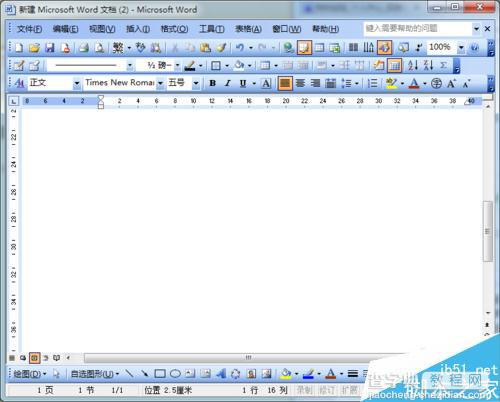
建立一些文档,将每一项用固定的空格,或是逗号(得是半角的)隔开。如图所示。
当然,你有可能已经有了这个文档,可能不是这样固定的隔开的。
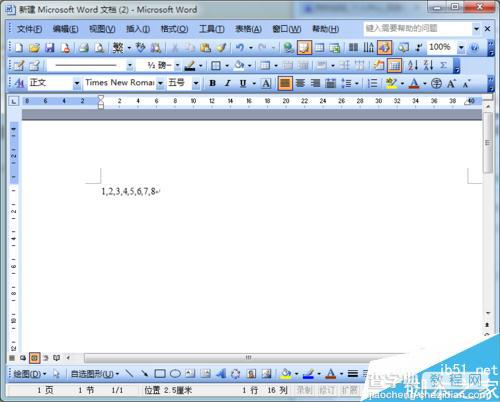
选中我们要转换的文档,在菜单栏中选中“表格”
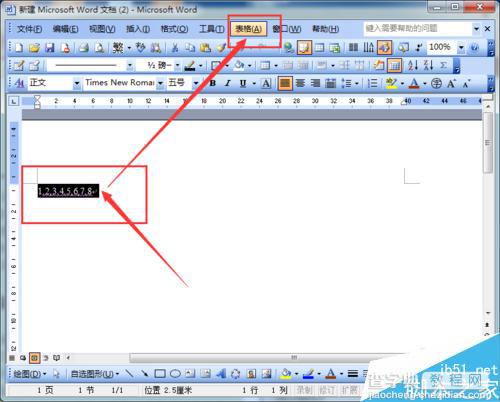
在下拉菜单中选中“转换”-“文字转换成表格”
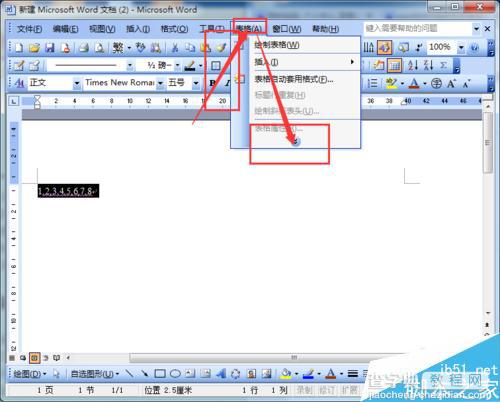
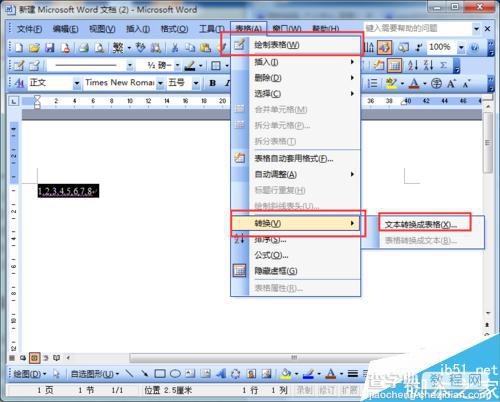
设置表格的大小,点击“确定”,如下图。
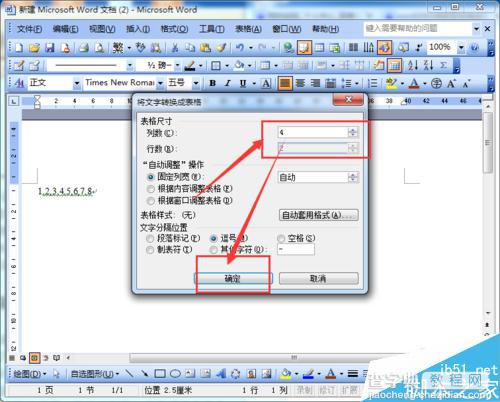
看到了吧,是不是转换成功了。
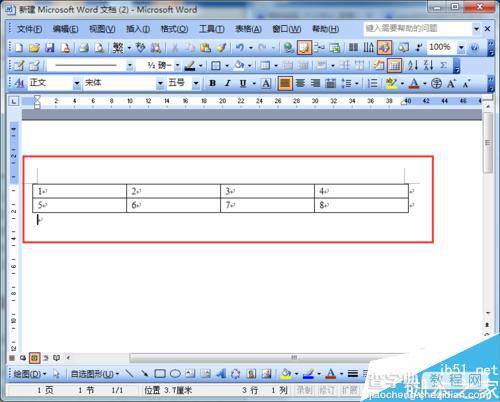
注意事项
适用于word2003
仅仅以实验的方式给出了设置方法,参照此实验就可以进行转换了
以上就是word2003如何将文字转换为表格形式方法介绍,操作很简单的,大家学会了吗?希望这篇文章能对大家有所帮助!


